在某個時候,大多數人都經歷了臭名昭著的“請在USB驅動器中插入磁盤”錯誤消息。這可能是非常令人沮喪的,尤其是當您需要立即訪問該驅動器上的文件時。但是請放心 - 有幾種簡單的方法可以解決此錯誤。讓我們在這篇博客文章中查看它們。因此,請繼續閱讀有關故障排除和修復的分步說明“請在USB驅動器中插入磁盤" 錯誤訊息!
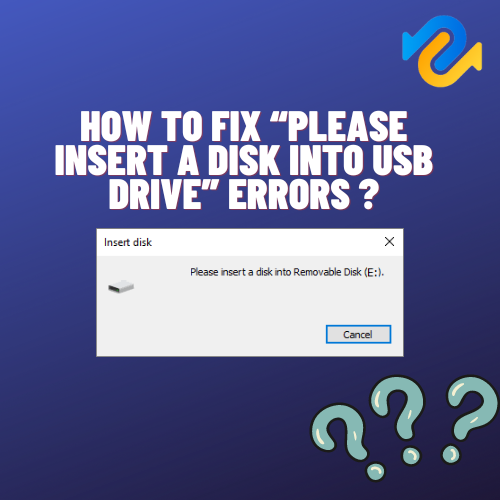
為什麼我的USB驅動器要我插入磁盤?
您的USB驅動器可能會顯示“請在USB驅動器中插入磁盤”錯誤消息有幾個原因。最常見的原因是驅動器的格式不正確。格式化驅動器時,您將創建一個新的文件系統。此文件系統允許您的計算機讀取數據並將數據寫入驅動器。
如果驅動器的格式不正確,則您的計算機將無法讀取或寫入數據。結果,它將顯示“請在USB驅動器中插入磁盤”錯誤消息。
此錯誤的另一個常見原因是驅動器已損壞。這可能是由於各種原因而發生的,例如在使用驅動器時突然停電。當驅動器被損壞時,直到修復它之前,它都無法再使用。
值得慶幸的是,有幾種簡單的方法可以修復“請在USB驅動器中插入磁盤”錯誤消息。我們將帶您穿過下面的他們。
當您看到錯誤消息“請在USB驅動器中插入磁盤”時,您的計算機將無法讀取驅動器上的數據。結果,您將無法訪問驅動器上的任何文件。幸運的是,有一種簡單的方法可以從USB驅動器中恢復數據,該數據說:“請將磁盤插入可移動磁盤中。”和男高音4DDIG,無論錯誤原因是什麼原因,您都可以輕鬆地從任何類型的USB驅動器中恢復數據。 Tenorshare 4DDIG是一種功能強大的數據恢復工具,可以從任何存儲設備(包括USB驅動器,內存卡,硬盤驅動器等)中恢復數據。只需按照下面的步驟操作:
步驟1:連接並選擇外部硬盤驅動器
您需要做的第一件事是下載Penorshare 4Ddig Windows數據恢復並安裝它。要開始掃描您的外部USB驅動器,請打開應用程序並將USB驅動器連接到您的PC。
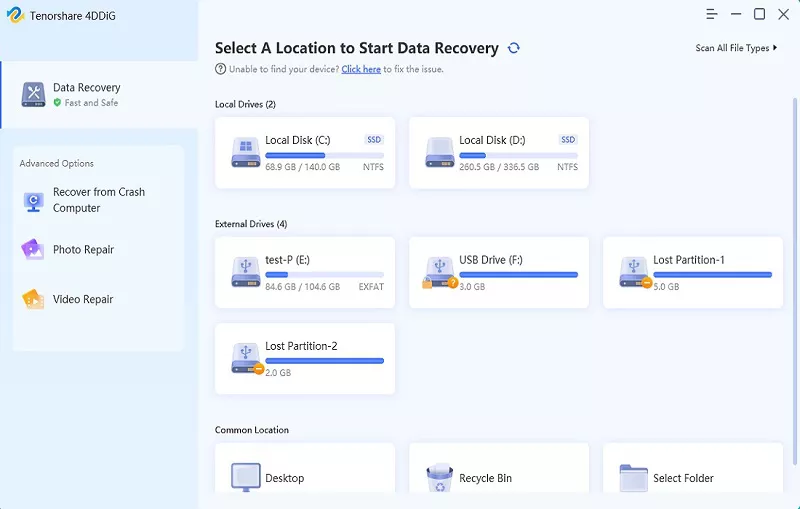
步驟2:掃描外部USB驅動器
如果您確定要恢復的文件,則可以隨時暫停或停止搜索,並且4DDIG檢查了外部USB驅動器是否丟失了數據。在樹視圖下,有類別,例如已刪除的文件,現有文件,丟失的位置,原始文件和標籤文件。文件視圖還允許您查看文件類型,例如照片,視頻,文檔,音頻,電子郵件等。此外,您可以使用面板右側的“過濾器”部分來縮小搜索範圍。
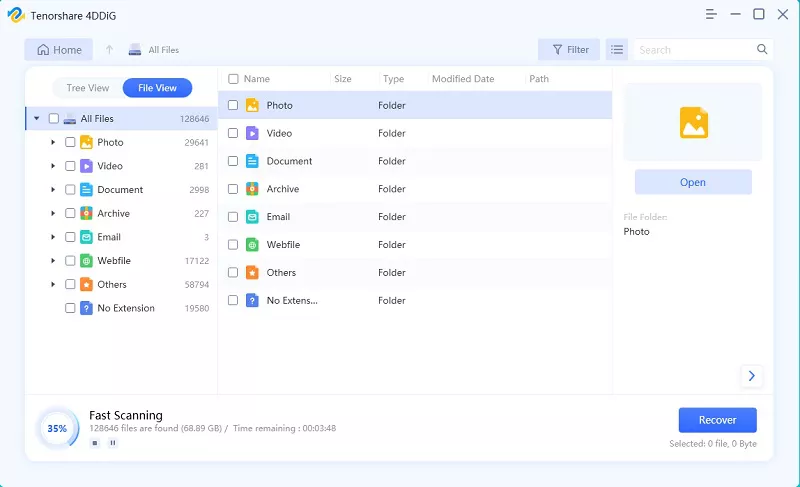
步驟3:從外部USB驅動器預覽和恢復
然後,可以訪問目標文件,以預覽和恢復到其發現後的安全位置。不要將數據保存到與磁盤覆蓋和永久數據丟失的情況下丟失它們的同一分區。
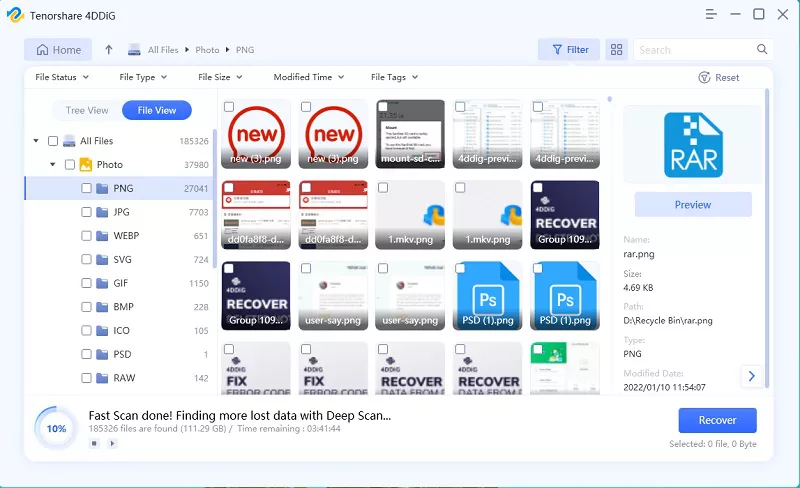
修復“請插入可移動磁盤”錯誤的方法
您可以以幾種不同的方式修復“請將磁盤插入可移動磁盤”錯誤。我們將帶您穿過下面的他們。
方式1:在Windows啟動之前插入USB驅動器
如果您在訪問USB驅動器時會收到“請在可移動磁盤中插入磁盤”錯誤,則可能是因為Windows試圖在正確初始化驅動器之前讀取驅動器。要解決此問題,只需在Windows啟動之前插入USB驅動器即可。
將USB驅動器放入您的計算機中並重新啟動。當計算機啟動時,它將自動檢測並初始化USB驅動器。完成後,您應該能夠訪問驅動器上的文件而沒有任何問題。
方式2:嘗試手動加熱或冷卻驅動器
如果“請插入可移動磁盤”錯誤是由硬件問題引起的,則您可以通過加熱或冷卻驅動器來修復它。有時這有助於重置USB驅動器和計算機之間的連接。
為此,只需用吹風機加熱USB驅動器,或用壓縮空氣將其冷卻即可。驅動器加熱或冷卻後,嘗試再次將其插入計算機。
方式3:重新安裝計算機上的驅動程序
如果您仍會收到“請將磁盤插入可移動磁盤”錯誤,則可能是因為計算機上的驅動程序存在問題。要解決此問題,請卸載USB驅動器驅動程序,然後重新安裝它。
為此,請打開計算機上的設備管理器並找到USB驅動器。右鍵單擊驅動器,然後選擇“卸載”。駕駛員卸載後,重新啟動計算機。當計算機啟動時,它將自動重新安裝驅動程序。
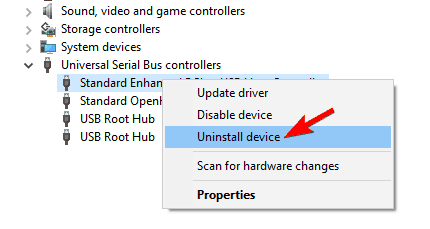
如果您仍然遇到麻煩,則可以嘗試從製造商的網站下載並安裝USB驅動器的最新驅動程序。
方式4:更改USB驅動器的連接:
如果您仍會收到“請將磁盤插入可移動磁盤”錯誤,則可能是由於USB驅動器和計算機之間的連接存在問題。要解決此問題,只需嘗試更改USB驅動器的連接即可。
為此,請從計算機上拔下USB驅動器,然後將其插入其他USB端口。如果您使用的是USB集線器,請嘗試將驅動器直接插入計算機。

如果您仍然遇到麻煩,請嘗試使用其他USB電纜。如果這些解決方案都無法使用,則USB驅動器可能會損壞,需要更換。
方式5:格式化USB驅動器:
如果您仍會獲得“請插入可移動磁盤”錯誤,則可以嘗試格式化USB驅動器。這將刪除驅動器上的所有數據,因此請務必在繼續之前備份所有重要文件。
要格式化USB驅動器,請在計算機上打開磁盤管理工具。右鍵單擊USB驅動器並選擇“格式”。選擇FAT32文件系統,然後單擊“格式”。
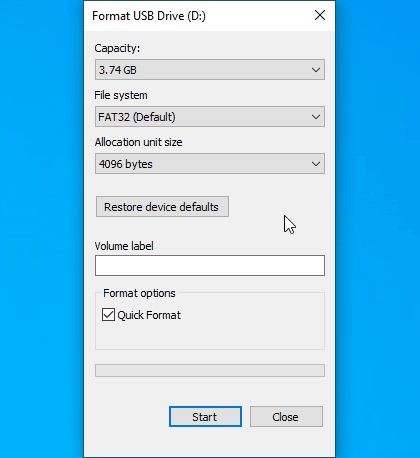
尖端:
要確保您的數據安全在USB驅動器中,請遵循以下提示:
- 格式化或從USB驅動器中刪除數據之前,請始終備份數據。
- 使用強密碼來保護您的USB驅動器。
- 使用加密軟件來保護您的數據免受未經授權的訪問。
- 在計算機上安裝防病毒軟件並保持最新狀態。
- 隨著最新的軟件更新,將計算機和USB驅動器保持最新。
如果您在USB驅動器上訪問文件時遇到困難,則可以嘗試使用Penorshare 4DDIG恢復數據。該軟件可以從損壞或損壞的USB驅動器中恢復數據。
結論
USB閃存驅動器方便在設備之間存儲和傳輸數據,但是當驅動器停止工作時,您該怎麼辦?在本文中,我們概述了四種方法來修復“請在USB驅動器中插入磁盤”錯誤。如果由於損壞/損壞的USB而丟失或無法訪問您的數據,請嘗試使用Penoreshare 4ddig。該功能強大的軟件可以快速輕鬆地從任何類型的損壞或損壞的USB驅動器中恢復數據。不要丟失您的寶貴數據 - 立即嘗試Tenoresahre 4ddig!

